本站面向开发者与科研用户,提供开源镜像的搜索和下载加速服务。
所有镜像均来源于原始开源仓库,本站不存储、不修改、不传播任何镜像内容。
mariadb Docker 镜像下载 - 轩辕镜像
mariadb 镜像详细信息和使用指南
mariadb 镜像标签列表和版本信息
mariadb 镜像拉取命令和加速下载
mariadb 镜像使用说明和配置指南
Docker 镜像加速服务 - 轩辕镜像平台
国内开发者首选的 Docker 镜像加速平台
极速拉取 Docker 镜像服务
相关 Docker 镜像推荐
热门 Docker 镜像下载
amd64/mariadb
mariadb 镜像详细信息
mariadb 镜像标签列表
mariadb 镜像使用说明
mariadb 镜像拉取命令
Docker 镜像加速服务
轩辕镜像平台优势
镜像下载指南
相关 Docker 镜像推荐
MariaDB Server 是一款高性能的开源关系型数据库,从 MySQL 分支而来。
45 收藏0 次下载activeamd64镜像
mariadb 镜像详细说明
mariadb 使用指南
mariadb 配置说明
mariadb 官方文档
** 注意 :这是 mariadb 镜像 的 amd64 架构构建的“每个架构”仓库——更多信息,请参见镜像文档中的“除 amd64 之外的架构?”“Architectures other than amd64?” 和*镜像常见问题中的“Git 中的镜像源已更改,现在该怎么办?”“An image's source changed in Git, now what?”。
快速参考
-** 维护者 **:
MariaDB Foundation、MariaDB plc,以及 社区 贡献者
-** 获取帮助 **:
数据库管理员(Stack Exchange)、MariaDB 知识库(在此提问)。
另请参见 MariaDB 知识库上的 “获取 MariaDB 帮助”文章。
支持的标签及对应的 Dockerfile 链接
-
12.1.1-ubi10-rc,12.1-ubi10-rc,12.1.1-ubi-rc,12.1-ubi-rc -
12.1.1-noble-rc,12.1-noble-rc,12.1.1-rc,12.1-rc -
12.0.2-ubi10,12.0-ubi10,12-ubi10,12.0.2-ubi,12.0-ubi,12-ubi -
12.0.2-noble,12.0-noble,12-noble,noble,12.0.2,12.0,12,latest -
11.8.3-ubi9,11.8-ubi9,11-ubi9,lts-ubi9,11.8.3-ubi,11.8-ubi,11-ubi,lts-ubi -
11.8.3-noble,11.8-noble,11-noble,lts-noble,11.8.3,11.8,11,lts -
11.4.8-ubi9,11.4-ubi9,11.4.8-ubi,11.4-ubi -
11.4.8-noble,11.4-noble,11.4.8,11.4 -
10.11.14-ubi9,10.11-ubi9,10-ubi9,10.11.14-ubi,10.11-ubi,10-ubi -
10.11.14-jammy,10.11-jammy,10-jammy,10.11.14,10.11,10 -
10.6.23-ubi9,10.6-ubi9,10.6.23-ubi,10.6-ubi -
10.6.23-jammy,10.6-jammy,10.6.23,10.6
更多快速参考
-** 提交问题 :
可在 [*] 的 “MDEV” 项目下的 “Docker” 组件提交,或在 GitHub 提交
-** 支持的架构 **:(更多信息)
amd64、arm64v8、ppc64le、s390x
-** 已发布镜像制品详情 **:
repo-info 仓库的 repos/mariadb/ 目录(历史记录)
(镜像元数据、传输大小等)
-** 镜像更新 **:
official-images 仓库的 library/mariadb 标签
official-images 仓库的 library/mariadb 文件(历史记录)
-** 本描述的来源 **:
docs 仓库的 mariadb/ 目录(历史记录)
什么是 MariaDB?
MariaDB Server 是全球最受欢迎的数据库服务器之一。它由 MySQL 原开发者打造,保证开源。知名用户包括 ***、DBS Bank 和 ServiceNow。
其目标是保持与 MySQL 的高度兼容性,确保库二进制等效性,并与 MySQL API 和命令完全匹配。MariaDB 开发者持续开发新功能并提升性能,以更好地服务用户。
!logo
如何使用此镜像
amd64/mariadb 有多个标签,其中 latest 为最新稳定版本,lts 为最新长期支持版本。
运行容器
配置
端口绑定
默认情况下,容器内运行的数据库监听 3306 端口。可通过 docker run 的 -p 3306:3306 参数将容器 3306 端口映射到主机 3306 端口,如下命令所示:
console$ docker run --name some-mariadb -p 3306:3306 amd64/mariadb:latest
使用最小配置启动
使用此镜像需设置的环境变量包括 root 用户密码:
console$ docker run --detach --name some-mariadb --env MARIADB_ROOT_PASSWORD=my-secret-pw amd64/mariadb:latest
或:
console$ docker run --detach --name some-mariadb --env MARIADB_ALLOW_EMPTY_ROOT_PASSWORD=1 amd64/mariadb:latest
或:
console$ docker run --detach --name some-mariadb --env MARIADB_RANDOM_ROOT_PASSWORD=1 amd64/mariadb:latest
... 此时容器日志将包含生成的 root 密码。
... 通过 docker compose
mariadb 的 compose.yaml 示例:
yaml# 使用 root/example 作为用户/密码凭据 services: db: image: mariadb restart: always environment: MARIADB_ROOT_PASSWORD: example adminer: image: adminer restart: always ports: - 8080:8080
运行 docker compose up,等待完全初始化后,访问 http://localhost:8080 或 [***](根据实际情况)。
使用用户、密码和数据库启动 amd64/mariadb 服务器实例
启动带有用户、密码和数据库的 MariaDB 实例:
console$ docker run --detach --name some-mariadb --env MARIADB_USER=example-user --env MARIADB_PASSWORD=my_cool_secret --env MARIADB_DATABASE=exmple-database --env MARIADB_ROOT_PASSWORD=my-secret-pw amd64/mariadb:latest
在网络中启动 amd64/mariadb 服务器实例
由于应用需与 MariaDB 通信,MariaDB 需与应用在同一网络中启动:
console$ docker network create some-network $ docker run --detach --network some-network --name some-mariadb --env MARIADB_USER=example-user --env MARIADB_PASSWORD=my_cool_secret --env MARIADB_ROOT_PASSWORD=my-secret-pw amd64/mariadb:latest $ docker run --detach --network some-network --name some-application --env APP_DB_HOST=some-mariadb --env APP_DB_USER=example-user --env APP_DB_PASSWD=my_cool_secret some-application
... 其中 some-network 是新创建的网络(非默认 bridge 网络),some-mariadb 是要分配给容器的名称,my-secret-pw 是要为 MariaDB root 用户设置的密码。请参见上面的标签列表选择适合您需求和环境的标签。some-application 及其环境变量 APP_DB_HOST、APP_DB_USER 和 APP_DB_PASSWD 是应用的数据库连接配置。
从 MariaDB 命令行客户端连接到 MariaDB
以下命令启动另一个 amd64/mariadb 容器实例,并对原始 amd64/mariadb 容器运行 mariadb 命令行客户端,允许您对数据库实例执行 SQL 语句:
console$ docker run -it --network some-network --rm amd64/mariadb mariadb -h some-mariadb -u example-user
... 其中 some-mariadb 是原始 amd64/mariadb 容器的名称(已连接到 some-network Docker 网络)。
此镜像也可用作非 Docker 或远程实例的客户端:
console$ docker run -it --rm amd64/mariadb mariadb --host <server container IP> --user example-user --password --database test
这将为您提供标准的 MariaDB 提示符。您可以通过以下命令测试:
consoleMariaDB [(none)]> \s -------------- client/mariadb Ver 15.1 Distrib 10.6.16-MariaDB, for Linux (x86_64) using EditLine wrapper Connection id: 20 Current database: test Current user: example-user@bark SSL: Not in use Current pager: stdout Using outfile: '' Using delimiter: ; Server: MariaDB Server version: 10.6.16-MariaDB Source distribution Protocol version: 10 Connection: 192.168.178.73 via TCP/IP Server characterset: latin1 Db characterset: latin1 Client characterset: utf8mb3 Conn. characterset: utf8mb3 TCP port: 3306 Uptime: 6 min 4 sec Threads: 1 Questions: 32 Slow queries: 0 Opens: 20 Open tables: 13 Queries per second avg: 0.087 --------------
... 这将为您提供版本和连接信息。然后您可以使用 exit 离开 MariaDB 命令行客户端和客户端容器。
有关 MariaDB 命令行客户端的更多信息,请参见 MariaDB 知识库:MariaDB 命令行客户端。
容器 shell 访问
docker exec 命令允许您在运行的容器内运行命令。以下命令将为您提供 amd64/mariadb 容器内的 bash shell:
console$ docker exec -it some-mariadb bash
MariaDB-Backup
由于 MariaDB-Backup 与服务器版本高度耦合,在特定版本的 mariadb 容器中使用 mariadb-backup 可能很有用:
console$ docker run --volume /backup-volume:/backup --rm mariadb:10.6.15 mariadb-backup --help
查看 MariaDB 容器日志
日志可通过 Docker 的容器日志查看:
console$ docker logs some-mariadb
使用自定义 MariaDB 配置文件
自定义配置文件应以 .cnf 结尾,并以只读方式挂载到 /etc/mysql/conf.d 目录。这些文件应包含针对您的应用/环境所需的 MariaDB 工作负载的最小更改。MariaDB 配置文件将包含 [mariadb] 组,后跟 variable = value 设置,具体参见 设置服务器系统变量 或 option-prefix-variable。
amd64/mariadb 镜像配置包含 Ubuntu MariaDB 变量,并对容器有两项自定义更改:
host-cache-size=0skip-name-resolve
这些禁用 user@hostname 用户的身份验证。要重新启用 skip-name-resolve,
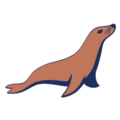
mariadb
by library
官方
MariaDB Server 是一款从 MySQL 分叉而来的高性能开源关系型数据库,它继承了 MySQL 的核心架构与兼容性,同时凭借持续的技术革新和社区驱动的优化,在查询效率、并发处理及数据安全等方面实现了显著提升,广泛应用于企业级系统、Web服务平台及各类数据存储场景,成为全球开发者和组织青睐的开源数据库解决方案之一。
60601B+ pulls
上次更新:7 天前
mariadb/maxscale
by MariaDB Corporation
认证
MariaDB MaxScale 是世界上最先进的数据库代理,它能够实现数据库负载均衡、读写分离、高可用性支持与故障自动切换,同时提供数据分片管理、安全访问控制及性能监控等功能,有效提升数据库系统的运行效率、稳定性与可扩展性,简化复杂数据库环境的管理与维护。
385M+ pulls
上次更新:2 个月前
mariadb/mariadb-prometheus-exporter-ubi
by MariaDB Corporation
认证
用于与MariaDB Operator配合使用的Docker镜像
110K+ pulls
上次更新:3 个月前
mariadb/maxscale-prometheus-exporter-ubi
by MariaDB Corporation
认证
暂无描述
10K+ pulls
上次更新:3 个月前
bitnami/mariadb
by VMware
认证
Bitnami Secure Image for MariaDB是一款针对MariaDB数据库开发的预配置安全镜像,它集成自动化安全补丁、合规性检查工具及加固配置,可快速在容器、虚拟机或云平台等环境中部署,提供持续更新与维护支持,有效降低部署风险,确保数据库运行的稳定性与安全性,满足企业级应用对数据保护的严格需求。
206500M+ pulls
上次更新:17 天前
bitnamicharts/mariadb
by VMware
认证
Bitnami提供的用于在Kubernetes环境中部署和管理MariaDB数据库的Helm图表。
5M+ pulls
上次更新:16 天前
用户好评
来自真实用户的反馈,见证轩辕镜像的优质服务
常见问题
Q1:轩辕镜像免费版与专业版有什么区别?
免费版仅支持 Docker Hub 加速,不承诺可用性和速度;专业版支持更多镜像源,保证可用性和稳定速度,提供优先客服响应。
Q2:轩辕镜像免费版与专业版有分别支持哪些镜像?
免费版仅支持 docker.io;专业版支持 docker.io、gcr.io、ghcr.io、registry.k8s.io、nvcr.io、quay.io、mcr.microsoft.com、docker.elastic.co 等。
Q3:流量耗尽错误提示
当返回 402 Payment Required 错误时,表示流量已耗尽,需要充值流量包以恢复服务。
Q4:410 错误问题
通常由 Docker 版本过低导致,需要升级到 20.x 或更高版本以支持 V2 协议。
Q5:manifest unknown 错误
先检查 Docker 版本,版本过低则升级;版本正常则验证镜像信息是否正确。
Q6:镜像拉取成功后,如何去掉轩辕镜像域名前缀?
使用 docker tag 命令为镜像打上新标签,去掉域名前缀,使镜像名称更简洁。
轩辕镜像下载加速使用手册
探索更多轩辕镜像的使用方法,找到最适合您系统的配置方式
登录仓库拉取
通过 Docker 登录认证访问私有仓库
Linux
在 Linux 系统配置镜像加速服务
Windows/Mac
在 Docker Desktop 配置镜像加速
Docker Compose
Docker Compose 项目配置加速
K8s Containerd
Kubernetes 集群配置 Containerd
宝塔面板
在宝塔面板一键配置镜像加速
群晖
Synology 群晖 NAS 配置加速
飞牛
飞牛 fnOS 系统配置镜像加速
极空间
极空间 NAS 系统配置加速服务
爱快路由
爱快 iKuai 路由系统配置加速
绿联
绿联 NAS 系统配置镜像加速
威联通
QNAP 威联通 NAS 配置加速
Podman
Podman 容器引擎配置加速
Singularity/Apptainer
HPC 科学计算容器配置加速
其他仓库配置
ghcr、Quay、nvcr 等镜像仓库
专属域名拉取
无需登录使用专属域名加速
需要其他帮助?请查看我们的 常见问题 或 官方QQ群: 13763429